Aiuto online di GoodBarber
Aggiungere o eliminare un'app dalla tua agenzia reseller
Aggiungere un’app
2. Vai al menu "Apps" della tua dashboard
3. Nella parte in alto a destra dello schermo, clicca su "+Aggiungi un’app".
Qui puoi scegliere se creare una nuova app o aggiungerne una giá creata in precedenza.
Se vuoi creare una nuova applicazione, scegli il nome (si tratta semplicemente del nome che apparirá nell’URL) e assegna una categoria.
Se vuoi aggiungere un’app esistente, scegli quella desiderata dal menu a tendina.
Ricorda che troverai in questo elenco solo le app create dal proprietario del progetto Alfa, sotto lo stesso indirizzo e-mail. Se un’applicazione è stata creata con un indirizzo email diverso, bisognerà accedere al back office del progetto e cambiare l’e-mail proprietario, inserendo quella dell’account reseller in questione.
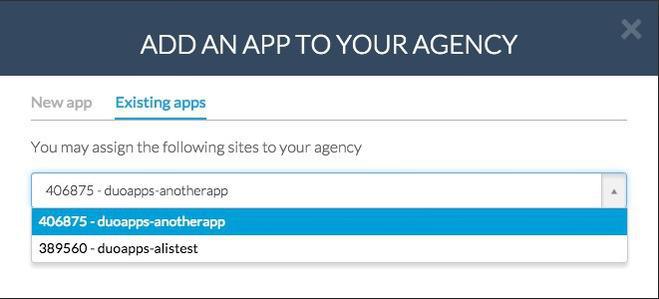
Disattivare un’app
Puoi utilizzarla per chiudere temporaneamente un'app se, ad esempio, un tuo cliente non ha pagato.
1. Vai al menu "Apps" della tua dashboard reseller
2. Clicca l'icona verde sul lato destro dello schermo (ogni applicazione nella lista ne ha uno)
3. Ti verrà chiesta un'ulteriore conferma per disattivare l'app
4. Clicca su "Continua". L'icona verde sarà ora rossa.
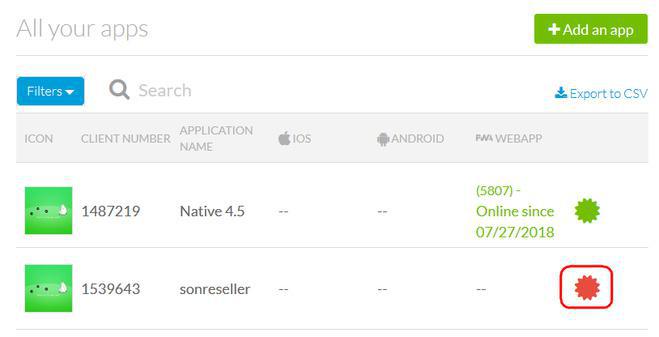
Elimina un'app dalla tua agenzia reseller
Questa funzione rimuoverà un'app dalla tua agenzia reseller.
L'app in questione verrà riattivata e passerà ad un regolare piano di pagamento Goodbarber, al giorno 1 del periodo di prova (30 giorni).
L'app sarà disattivata al giorno 30 del periodo di prova se non verrà effettuata una registrazione ad un abbonamento.
Al giorno 45, Goodbarber eliminerà definitivamente il progetto se non verrà effettuata una registrazione ad un abbonamento.
Se desideri che il tuo cliente se ne occupi al tuo posto, assicurati di avergli fornito l'accesso Admin al back office in modo che possa iscriversi ad un abbonamento prima della fine del periodo di prova.
Apri un ticket nell'Assistenza per fornirgli la proprietà dell'app una volta che l'hai rimossa dal tuo account reseller.
1. Vai al menu "Apps" della tua dashboard reseller
2. Segui il processo di disattivazione dell'app (paragrafo 2 qui sopra)
3. Passa il cursore sopra l'app coinvolta
4. Clicca sulla "X" che apparirà a lato dell'icona rossa
5. Clicca "Continua".
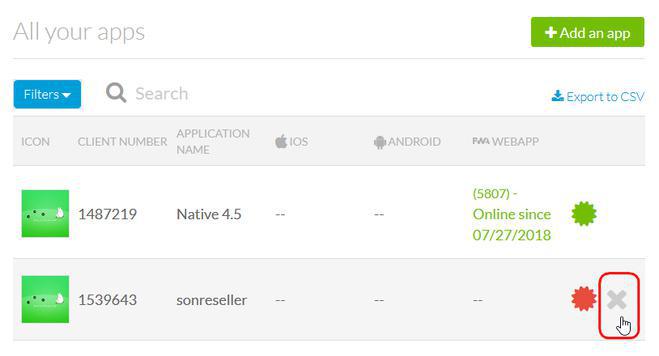
 Design
Design